Tworzenie tras zdefiniowanych przez użytkownika (UDR) w usłudze Azure Virtual Network Manager
Z tego artykułu dowiesz się, jak wdrożyć trasy zdefiniowane przez użytkownika za pomocą usługi Azure Virtual Network Manager w witrynie Azure Portal. Trasy zdefiniowane przez użytkownika umożliwiają opisywanie żądanego zachowania routingu, a menedżer sieci wirtualnej organizuje trasy zdefiniowane przez użytkownika w celu utworzenia i zachowania tego zachowania. Wszystkie zasoby potrzebne do utworzenia tras zdefiniowanych przez użytkownika są wdrażane, w tym następujące zasoby:
Wystąpienie programu Virtual Network Manager
Dwie sieci wirtualne i grupa sieci
Konfiguracja routingu w celu utworzenia tras zdefiniowanych przez użytkownika dla grupy sieciowej
Wymagania wstępne
Konto platformy Azure z aktywną subskrypcją. Utwórz konto bezpłatnie.
Musisz mieć rolę współautora sieci dla zakresu, którego chcesz użyć dla wystąpienia menedżera sieci wirtualnej.
Tworzenie wystąpienia programu Virtual Network Manager
W tym kroku wdrożysz wystąpienie menedżera sieci wirtualnej ze zdefiniowanym zakresem i dostępem, którego potrzebujesz.
Zaloguj się w witrynie Azure Portal.
Wybierz pozycję + Utwórz zasób i wyszukaj pozycję Menedżer sieci. Następnie wybierz pozycję Menedżer>sieci Utwórz , aby rozpocząć konfigurowanie Menedżera sieci wirtualnej.
Na karcie Podstawy wprowadź lub wybierz następujące informacje, a następnie wybierz pozycję Przejrzyj i utwórz.
Ustawienie Wartość Subskrypcja Wybierz subskrypcję, w której chcesz wdrożyć Menedżera sieci wirtualnej. Grupa zasobów: Wybierz pozycję Utwórz nową i wprowadź grupę zasobów.
Wybierz przycisk OK.Nazwa/nazwisko Wprowadź ciąg network-manager. Region Wybierz pozycję (STANY USA) Zachodnie stany USA 2 lub wybrany region. Menedżer sieci wirtualnej może zarządzać sieciami wirtualnymi w dowolnym regionie. Wybrany region to miejsce, w którym jest wdrażane wystąpienie programu Virtual Network Manager. Opis (Opcjonalnie) Podaj opis tego wystąpienia programu Virtual Network Manager i zadania, które zarządza. Funkcje Wybierz pozycję Routing zdefiniowany przez użytkownika z listy rozwijanej. Wybierz kartę Zakres zarządzania lub wybierz pozycję Dalej: Zakres > zarządzania, aby kontynuować.
Na karcie Zakres zarządzania wybierz pozycję + Dodaj.
W obszarze Dodawanie zakresów wybierz subskrypcję, a następnie wybierz pozycję Wybierz.
Wybierz pozycję Przejrzyj i utwórz , a następnie wybierz pozycję Utwórz , aby wdrożyć wystąpienie programu Virtual Network Manager.
Tworzenie sieci wirtualnych i podsieci
W tym kroku utworzysz dwie sieci wirtualne, które staną się członkami grupy sieciowej.
Na ekranie głównym wybierz pozycję + Utwórz zasób i wyszukaj pozycję Sieć wirtualna.
Wybierz pozycję Sieć > wirtualna Utwórz , aby rozpocząć konfigurowanie sieci wirtualnej.
Na karcie Podstawowe wprowadź lub wybierz następujące informacje:
Ustawienie Wartość Subskrypcja Wybierz subskrypcję, w której chcesz wdrożyć tę sieć wirtualną. Grupa zasobów: Wybierz pozycję grupa zasobów. Nazwa sieci wirtualnej Wprowadź wartość vnet-spoke-001. Region Wybierz pozycję (Stany Zjednoczone) Zachodnie stany USA 2. Wybierz przycisk Dalej> lub kartę Adresy IP.
Na karcie Adresy IP wprowadź zakres adresów IPv4 10.0.0.0 i /16.
W obszarze Podsieci wybierz pozycję domyślną i wprowadź następujące informacje w oknie Edytowanie podsieci:
Ustawienie Wartość Cel podsieci Pozostaw wartość Domyślna. Nazwa/nazwisko Pozostaw wartość domyślną. Protokół IPv4 Zakres adresów IPv4 Wybierz pozycję 10.0.0.0/16. Adres początkowy Wprowadź wartość 10.0.1.0. Rozmiar Wprowadź /24 (256 adresów). Wybierz pozycję Zapisz, a następnie pozycję Przejrzyj i utwórz.>
Wróć do domu i powtórz powyższe kroki, aby utworzyć inną sieć wirtualną z następującymi informacjami:
Ustawienie Wartość Subskrypcja Wybierz tę samą subskrypcję, która została wybrana w kroku 2. Grupa zasobów: Wybierz pozycję grupa zasobów. Nazwa sieci wirtualnej Wprowadź vnet-spoke-002. Region Wybierz pozycję (Stany Zjednoczone) Zachodnie stany USA 2. Okno Edytowanie podsieci Cel podsieci Pozostaw wartość Domyślna. Nazwa/nazwisko Pozostaw wartość domyślną. Protokół IPv4 Zakres adresów IPv4 Wybierz pozycję 10.1.0.0/16. Adres początkowy Wprowadź wartość 10.1.1.0. Rozmiar Wprowadź /24 (256 adresów). Wybierz pozycję Zapisz, a następnie pozycję Przejrzyj i utwórz.>
Tworzenie grupy sieciowej za pomocą usługi Azure Policy
W tym kroku utworzysz grupę sieci zawierającą sieci wirtualne przy użyciu zasad platformy Azure.
Na stronie głównej wybierz pozycję Grupy zasobów i przejdź do grupy zasobów grupy zasobów, a następnie wybierz wystąpienie menedżera sieci wirtualnej vnm-1.
W obszarze Ustawienia wybierz pozycję Grupy sieciowe. Następnie wybierz Utwórz.
W okienku Tworzenie grupy sieci wprowadź następujące informacje:
Ustawienie Wartość Nazwa/nazwisko Wprowadź wartość network-group. Opis (Opcjonalnie) Podaj opis tej grupy sieciowej. Typ elementu członkowskiego Wybierz pozycję Sieć wirtualna. Wybierz pozycję Utwórz.
Wybierz pozycję network-group (Grupa sieci) i wybierz pozycję Create Azure Policy (Utwórz usługę Azure Policy).
W obszarze Tworzenie usługi Azure Policy wprowadź lub wybierz następujące informacje:
Ustawienie Wartość Nazwa zasad Wprowadź wartość azure-policy. Scope Wybierz pozycję Wybierz zakres i wybierz subskrypcję, jeśli nie została jeszcze wybrana. W obszarze Kryteria wprowadź instrukcję warunkową, aby zdefiniować członkostwo w grupie sieciowej. Wprowadź lub wybierz następujące informacje:
Ustawienie Wartość Parametr Wybierz pozycję Nazwa z menu rozwijanego. Operator Wybierz pozycję Zawiera z menu rozwijanego. Warunek Wprowadź -spoke-. 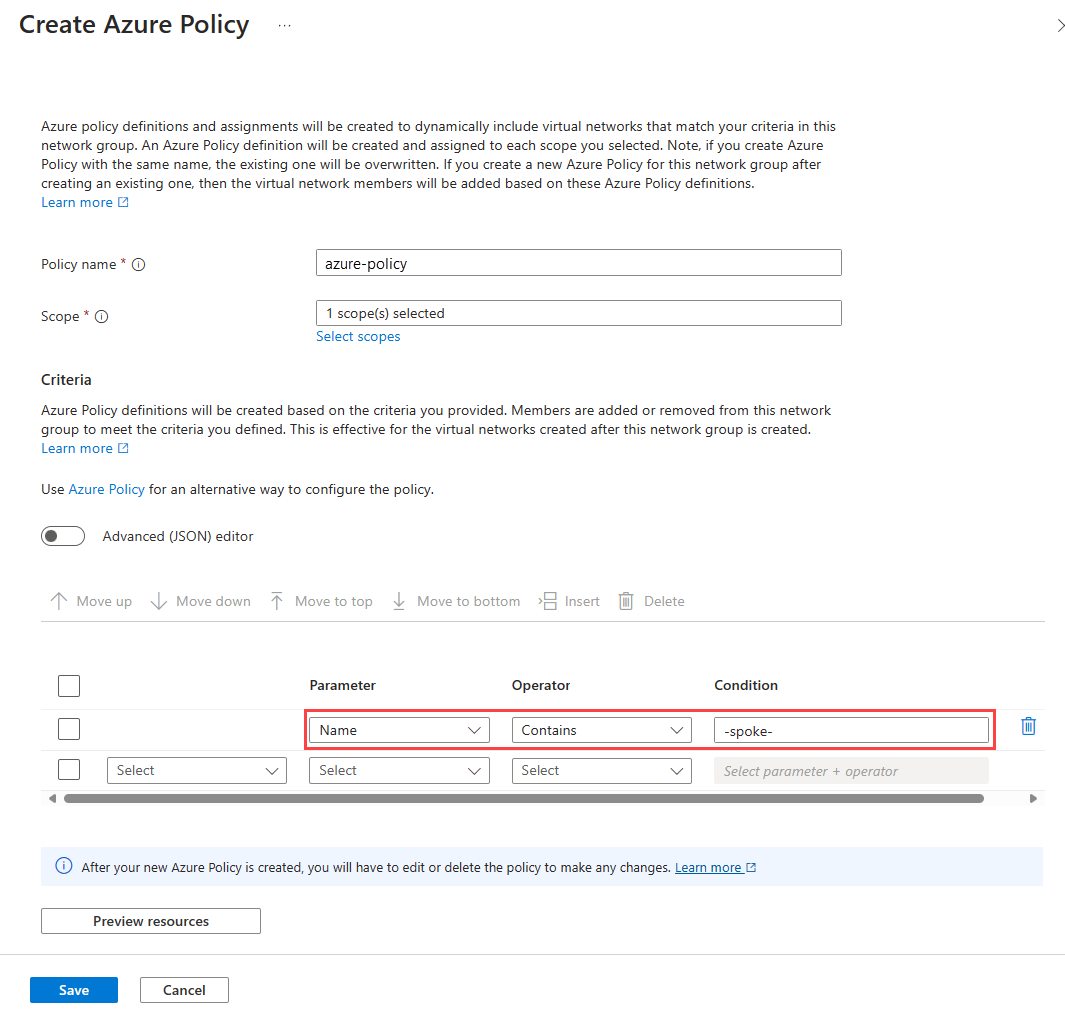 ```
```
Wybierz pozycję Zasoby w wersji zapoznawczej , aby wyświetlić zasoby zawarte w grupie sieciowej, a następnie wybierz pozycję Zamknij.
Wybierz pozycję Zapisz , aby utworzyć zasady.
Tworzenie konfiguracji routingu i kolekcji reguł
W tym kroku zdefiniujesz trasy zdefiniowane przez użytkownika dla grupy sieciowej, tworząc konfigurację routingu i kolekcję reguł przy użyciu reguł routingu.
Zwróć wystąpienie programu vnm-1 Virtual Network Manager i konfiguracje w obszarze Ustawienia.
Wybierz pozycję + Utwórz lub Utwórz konfigurację routingu.
W obszarze Tworzenie konfiguracji routingu wprowadź lub wybierz następujące informacje:
Ustawienie Wartość Nazwa/nazwisko Wprowadź konfigurację routingu. Opis (Opcjonalnie) Podaj opis tej konfiguracji routingu. Wybierz kartę Kolekcje reguł lub Dalej: kolekcje >reguł.
W obszarze Kolekcje reguł wybierz pozycję + Dodaj.
W obszarze Dodawanie kolekcji reguł wprowadź lub wybierz następujące informacje:
Ustawienie Wartość Nazwa/nazwisko Wprowadź wartość rule-collection-1. Opis (Opcjonalnie) Podaj opis tej kolekcji reguł. Włączanie propagacji tras protokołu BGP Pozostaw niezaznaczone. Docelowe grupy sieciowe wybierz pozycję network-group. W obszarze Reguły routingu wybierz pozycję + dodaj.
W obszarze Dodawanie reguły routingu wprowadź lub wybierz następujące informacje:
Ustawienie Wartość Nazwa/nazwisko Wprowadź rr-szprychę. Lokalizacja docelowa Typ docelowy Wybierz pozycję Adres IP. Docelowe adresy IP/zakresy CIDR Wprowadź wartość 0.0.0.0/0. Następny przeskok Typ następnego skoku Wybierz pozycję Sieć wirtualna. Wybierz pozycję Dodaj i **Dodaj, aby zapisać kolekcję reguł routingu.
Wybierz pozycję Przejrzyj i utwórz , a następnie utwórz , aby utworzyć konfigurację routingu.
Wdrażanie konfiguracji routingu
W tym kroku wdrożysz konfigurację routingu, aby utworzyć trasy zdefiniowane przez użytkownika dla grupy sieciowej.
Na stronie Konfiguracje zaznacz pole wyboru konfiguracji routingu i wybierz pozycję Wdróż na pasku zadań.
W obszarze Wdrażanie konfiguracji wybierz lub wprowadź konfigurację routingu
Ustawienie Wartość Konfiguracje Uwzględnij konfiguracje routingu zdefiniowanego przez użytkownika w stanie celu Zaznacz pole wyboru. Konfiguracje routingu zdefiniowanego przez użytkownika Wybierz pozycję Konfiguracja routingu. Region Regiony docelowe Wybierz pozycję (Stany Zjednoczone) Zachodnie stany USA 2. Wybierz pozycję Dalej , a następnie pozycję Wdróż , aby wdrożyć konfigurację routingu.
Uwaga
Podczas tworzenia i wdrażania konfiguracji routingu należy pamiętać o wpływie istniejących reguł routingu. Aby uzyskać więcej informacji, zobacz Wpływ tras zdefiniowanych przez użytkownika.